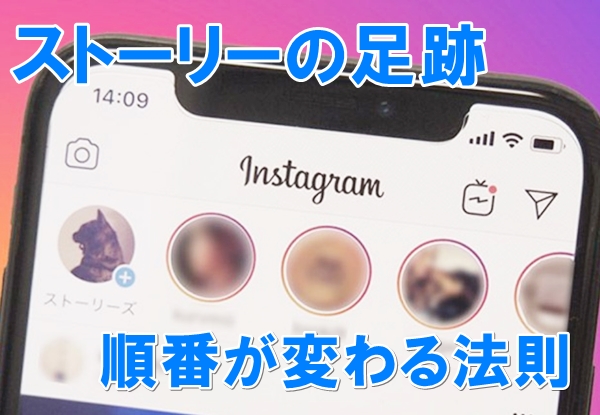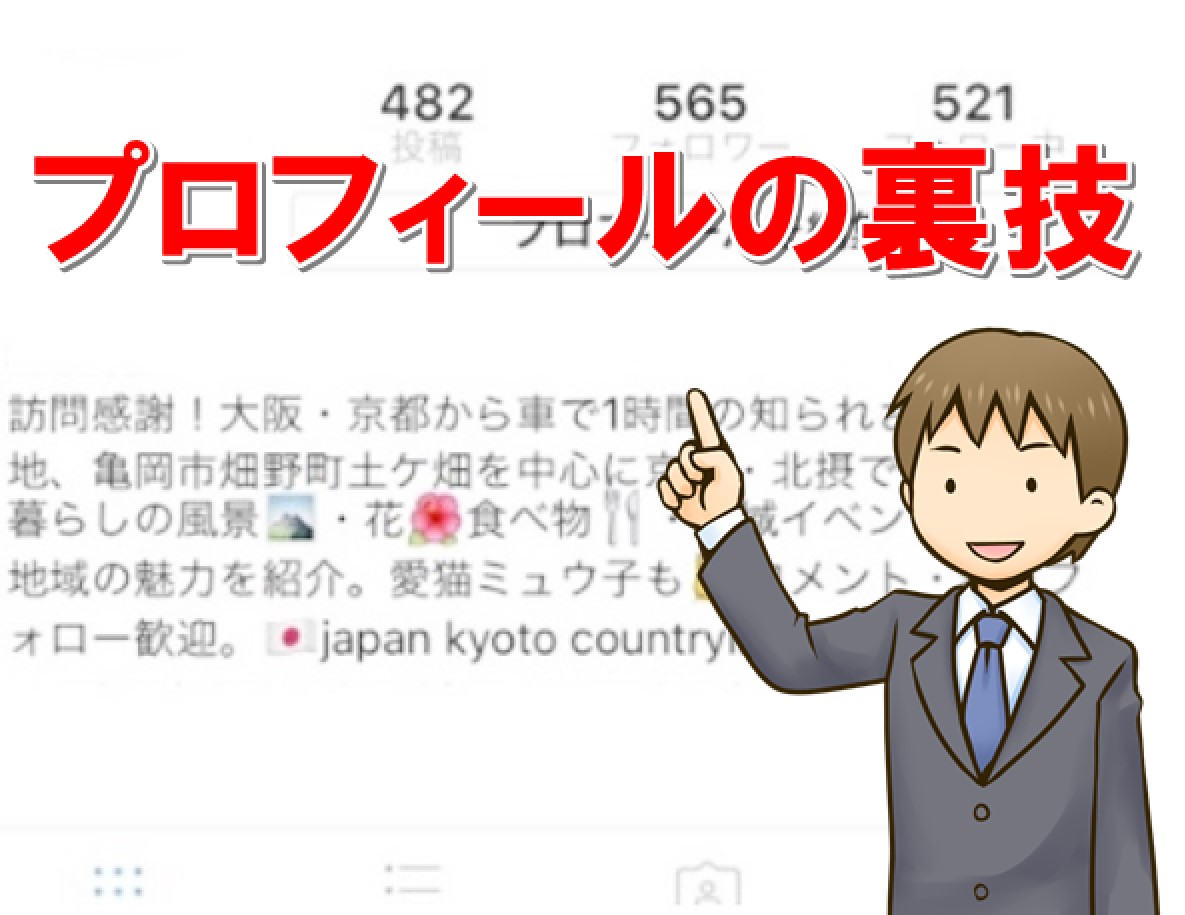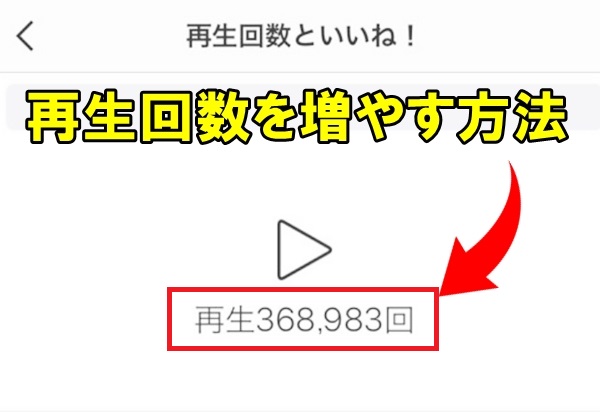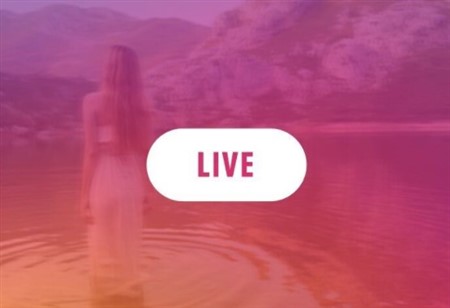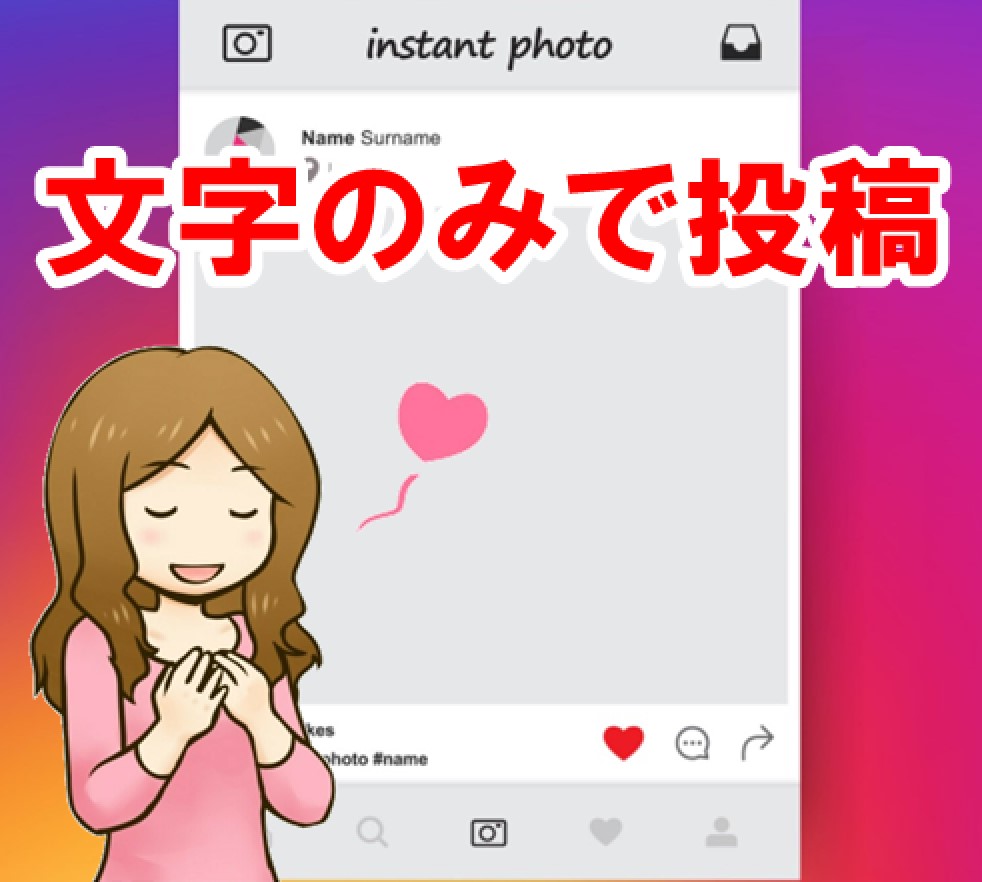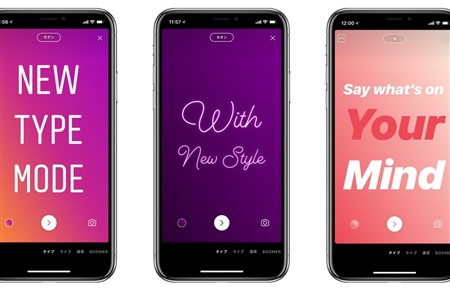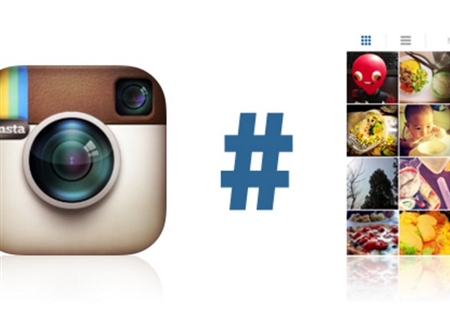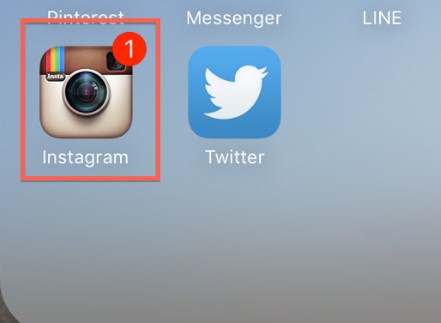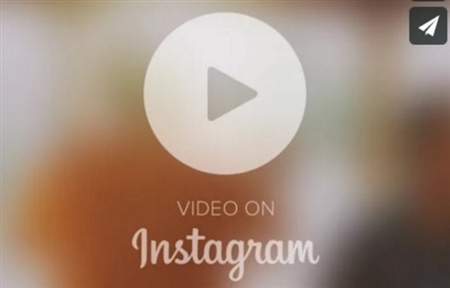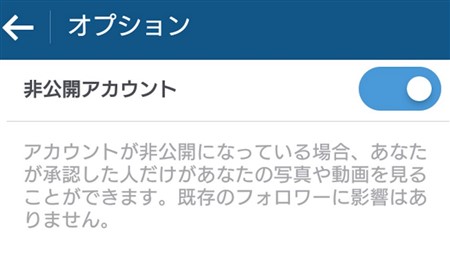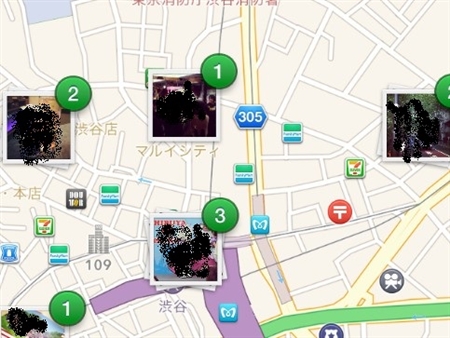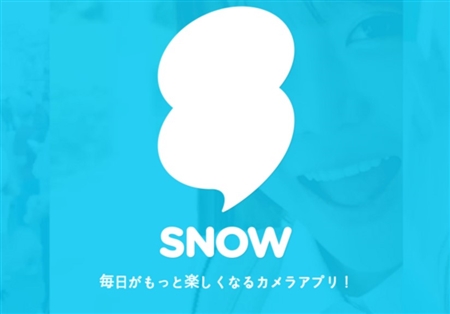【インスタグラム】ダイレクトの送信方法!受信拒否や便利機能
更新日:2020年03月08日
インスタグラムは気軽に写真や動画を投稿できるだけじゃなく、「ダイレクト」というメッセージをやり取りできる機能が備わっています。
このダイレクトは自分と相手だけが閲覧できるメッセージになっているので、プライベートな内容を送り合うのに最適です。
そんなインスタグラムのダイレクトですが、どこで操作したら良いのかちょっと分かりにくいですよね?
ここでは、インスタグラムのダイレクトの送信や受信拒否の設定などについて紹介していきます。
1.インスタグラムでダイレクトを相手に送る方法
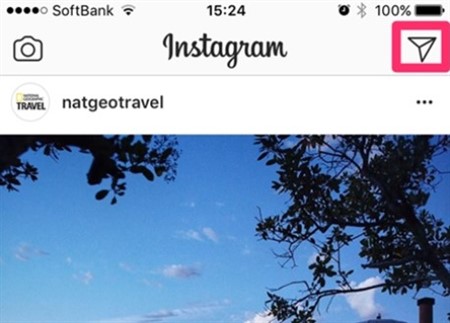
インスタグラムに標準機能として備わっている「DM(ダイレクトメッセージ)」は、一般的にダイレクトと表現され多くの人が使用しています。
コメント欄に書くと多くの人に閲覧されてしまうので、ちょっとプライベートな内容はダイレクトでやり取りをしたほうが安全です。
では、ダイレクトを相手に送るには、どのような方法を用いたら良いのでしょうか?
ダイレクトを送るには、まずインスタグラムのアプリを起動してからトップ画面を表示してください。
そして画面右上にある、「紙飛行機」アイコンをタップしましょう。
すると「ダイレクト」の画面が表示され、フォロワー一覧や最近にやり取りをしたユーザーが表示されます。
もしこのダイレクトの画面に、送りたい相手がいない場合は、その人のプロフィールページへ移動して右上の「歯車」アイコンをタップしてください。
ポップアップメニューが表示されるので、「メッセージを送信」を選択すれば、ダイレクトを相手に送ることができます。
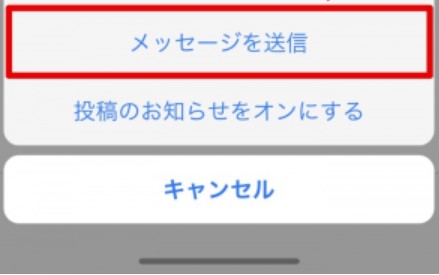
とても簡単ですね。
2.インスタグラムのダイレクトで写真や動画を送るには?
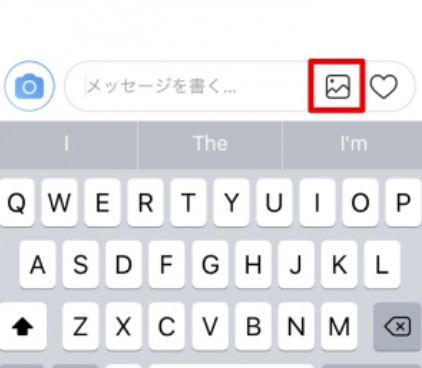
インスタグラムで様々な役割を担うダイレクトですが、実はテキストメッセージだけじゃなく写真や動画が送れるのをご存知ですか?
実は以前までは画像を添付するのが条件でしたが、テキストでのやり取りが解禁されてからはすっかりそちらが注目されてきました。
つまり、写真や動画を送るという機能は、インスタグラムが持つ特徴的な部分だったんですね。
インスタグラムのダイレクトで写真や動画を送るには、まずトップ画面から「紙飛行機」アイコンをタップして、送りたいアカウントを選択します。
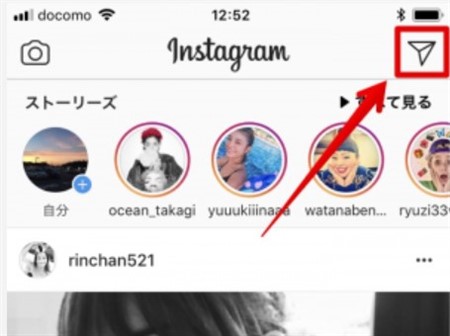
文字入力画面が表示されるので、「写真」アイコンをタップしてください。
すると、スマホ本体に保存されている写真や動画が出てくるので、そこから送りたいものを選んでタップ。
完了したら矢印ボタンをタップすることで、簡単に写真や動画を送れます。
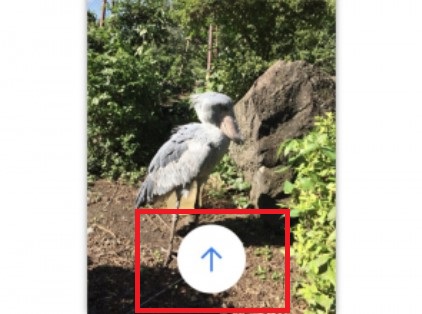
また、消える写真や動画をダイレクトで送ることができるという、少し変わった機能も備わっているのです。
相手が一度でも閲覧したら消えたり、24時間が経過することで消えるなど状況を送る側が設定できるんですね。
消える画像や動画を送るには、トップ画面から「紙飛行機」アイコンをタップしてダイレクトを表示したら、画面下部にある「カメラ」をタップします。
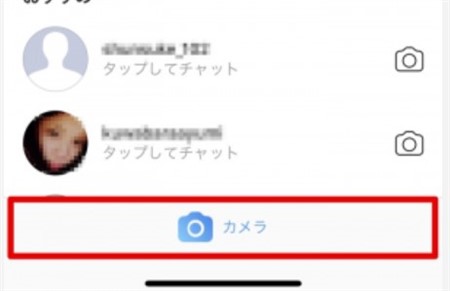
カメラが起動してここで撮影もできますが、スマホ本体に保存されている写真や動画も選択が可能です。
選択した写真や動画に、どのような処理を行うかを選ぶのですが、「1回表示」「24時間」「チャットに保存」の3パターンあります。
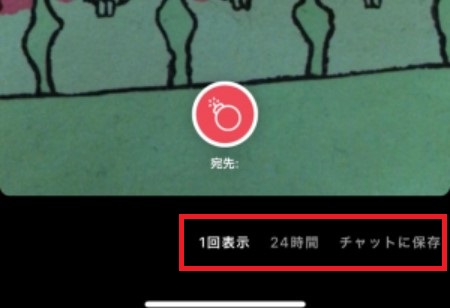
どれかを選んだら「宛先」をタップして、送りたい相手を選んだら「送信」を選択してください。
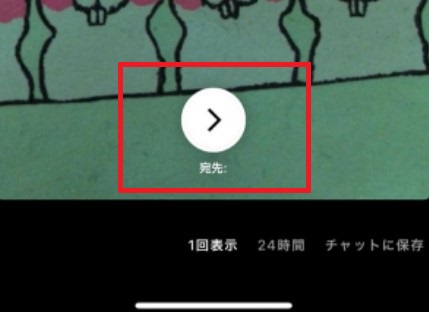
これで、写真や動画の送信が完了しました。
3.インスタグラムのダイレクトでフィード投稿などをする手順
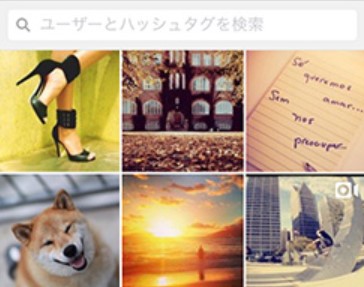
インスタグラムのダイレクトは、実に様々な使い方ができるのでその機能を十分に理解しているとより便利です。
その便利な機能の一つに、「フィード投稿の共有」というものがあります。
これはフォローしている相手の投稿を、親友に教えたい場合に便利なもので、ダイレクト内で相手の投稿をシェアできるんですね。
フィード投稿のシェアをする手順は、まずインスタグラムを起動してトップ画面を表示します。
そしてフィード画面に移動して、シェアしたい投稿を画面に表示してから、「紙飛行機」アイコンをタップしてください。
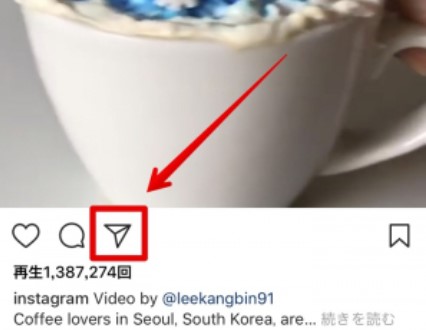
すると送信先を選ぶ画面が出てくるので、投稿をシェアしたいアカウントを選んでメッセージを添えて「送信」を押しましょう。
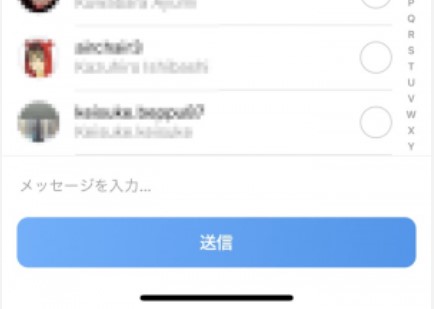
これでダイレクト内で投稿のシェアができますが、この投稿をしたアカウントが非公開設定にしていると、シェアした相手がフォロー関係になっていないなら投稿は表示されません。
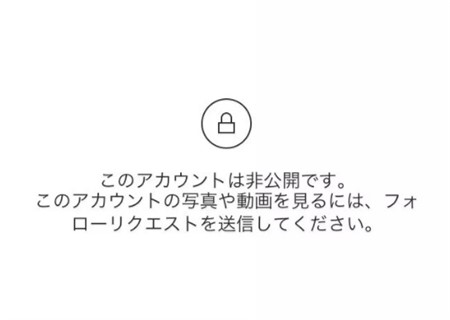
さらに、プロフィール、位置情報、ハッシュタグもダイレクトを使って共有できるので、実に様々な点が送れると分かりますね。
4.インスタグラムのダイレクトからストーリーの投稿をシェアするには?
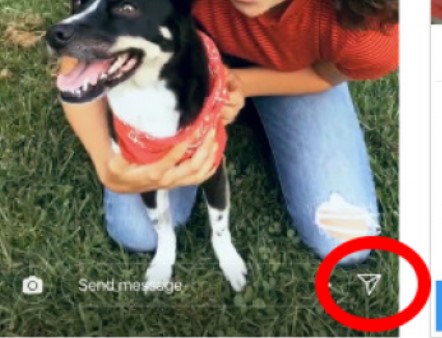
ダイレクトは写真や動画、さらには文字だけじゃなく、話題になっている「ストーリー」の投稿に関してもシェアができます。
ダイレクトを通して気軽に友達に、自分が見つけたお気に入りのストーリーを紹介できるこの仕組みは、使いこなすと非常に便利です。
ストーリーをシェアするには、まずダイレクトで共有したいストーリーの投稿を画面に表示します。
投稿画面の左下に「紙飛行機」アイコンがあるので、そちらをタップしてから送りたいアカウントを選択して「送信」を押すだけ。

またストーリーで話題の「ライブ配信」も、同様の手順を使うことでダイレクトでシェアをすることが可能。
ただし、ストーリーは24時間が経過すると、写真も動画も消えてしまうので時間が過ぎると閲覧が不可能となってしまいます。
ライブ配信はそのライブが配信されている間のみ視聴が可能なので、この点も注意したいところですね。
5.インスタグラムのダイレクトの送信を取り消す方法
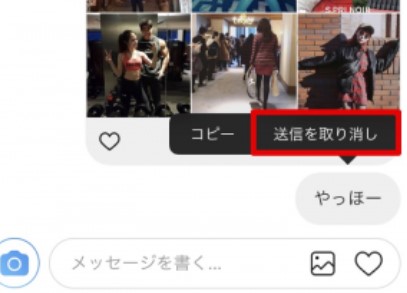
ダイレクトを送ったは良いものの、間違った内容を投稿して慌ててしまったことはありませんか?
一時期、「一度ダイレクトを送信したら取り消せない」というデマが流れましたが、そんなことはありません。
送信を取り消すには、送信されたメッセージを長押しして表示される「送信を取り消し」をタップしてください。
これで送信は取り消され、相手のダイレクト画面からも消えるので既読されていない限りは気付かれないでしょう。
ただし、相手がダイレクトの通知をオンにしている場合、その通知自体を取り消すことはできないので要注意。
6.インスタグラムのダイレクトを受信する方法や拒否のやり方
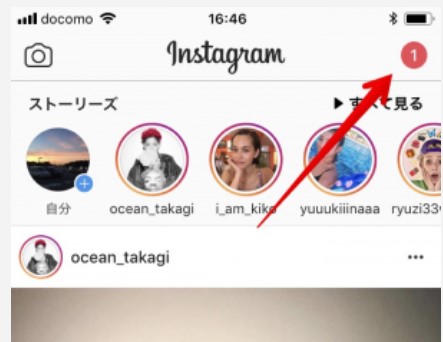
インスタグラムのダイレクトを送信する方法を見ていきましたが、受信した側はどうすれば閲覧できるのかを紹介しますね。
相手からダイレクトが届いた場合、トップ画面の右上に「メッセージ件数」が表示されるようになります。
元々紙飛行機アイコンがあった場所ですが、こちらをタップするとダイレクト一覧で新着メッセージがあるアカウントが青く表示されているはずです。
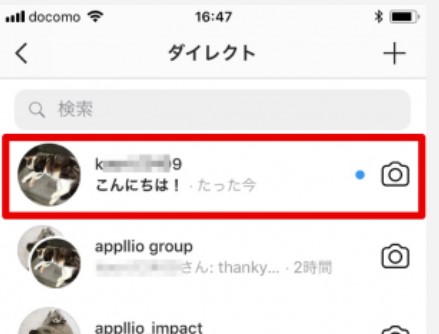
そこをタップすれば、ダイレクトで受信しな中身を閲覧できます。
もし自分がフォローをしていない人からメッセージが届いたら、その人からのメッセージを受け取るかどうかをこちらが選択できます。
新着通知はされませんが、ダイレクト一覧を見ると「リクエスト1件」と表示されているのですぐに気付くでしょう。
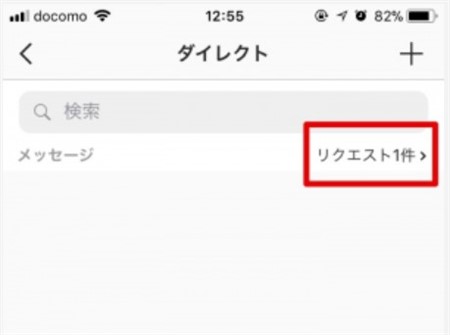
リクエストをタップすると、該当するアカウントからのメッセージを受け取るかの画面が出てくるので「承認しない」「許可する」のどちらかを選んでくださいね。
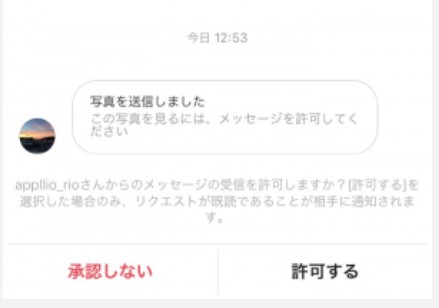
もし「承認しない」を選択したら、そのメッセージが削除され相手からのメッセージはそれ以降届かなくなります。
7、インスタグラムのダイレクトで知っておきたい機能とは?
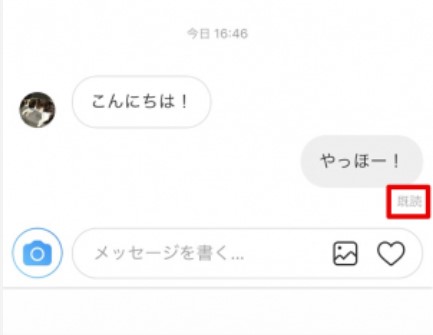
インスタグラムのダイレクトには、「既読」という驚きの機能が備わっているのにお気付きでしょう。
LINEと同じように、インスタグラムのダイレクトにも既読が表示されるので、既読スルーの問題が発生しやすい状況です。
既読したらなるべく早めに返信する必要はありませんが、既読機能がある点は把握しておくようにしてください。
次に、ダイレクトには「プッシュ通知」の機能が充実しており、スマホにダイレクトの通知が届くようになります。
ダイレクトでの情報をすぐに受け取れるので、是非把握しておきましょう。
プッシュ通知を受け取る、あるいは解除するには、インスタグラムのトップページから「人型」アイコンをタップしてプロフィール画面を表示します。
プロフィール画面に切り替わったら、画面右上にある「歯車」アイコンをタップして、オプション画面に移動してください。
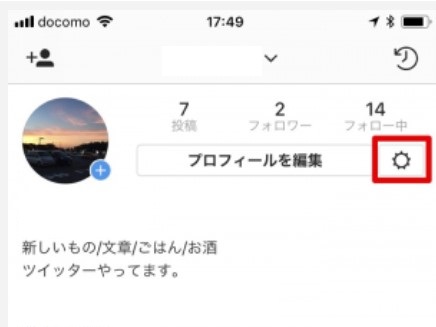
オプション画面になったら、「プッシュ通知の設定」という項目をタップしましょう。
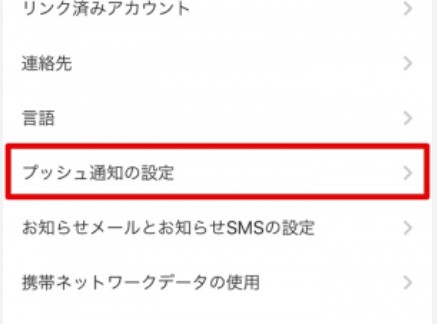
そしてダイレクトに関する通知をオンまたはオフにすれば、通知が届いたり、届かないようにすることができます。
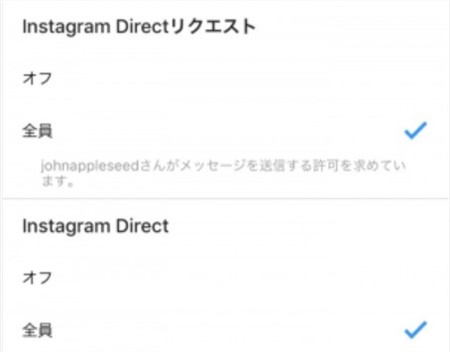
通知が多く届きウザい場合は、オフにしておくと通知地獄から解放されますよ。
ただし、この機能を使うと全てのダイレクトに対して一括でオンあるいはオフになってしまいます。
もしかしたら、一部のユーザーのダイレクトだけがしつこく、その人からのメッセージの通知だけをオフにしたいと思うかもしれません。
そんな時は、該当するアカウントのダイレクト画面を開いて、画面右上にある「インフォメーション」アイコンをタップします。
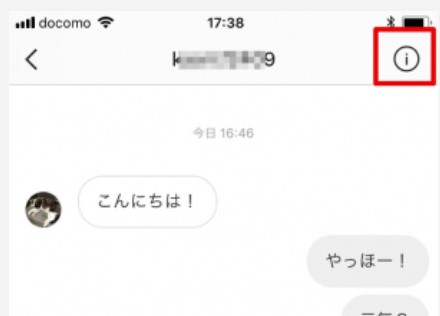
そして、「お知らせをミュート」という項目をオンに。
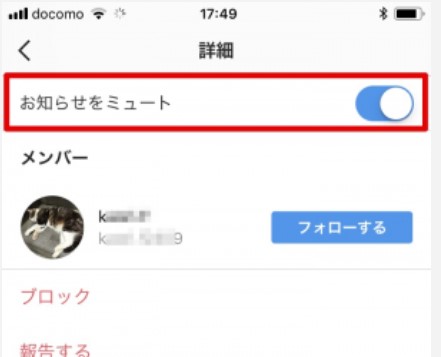
これで、アカウントの通知が届かないようになるので便利です。
インスタグラムのダイレクトまとめ
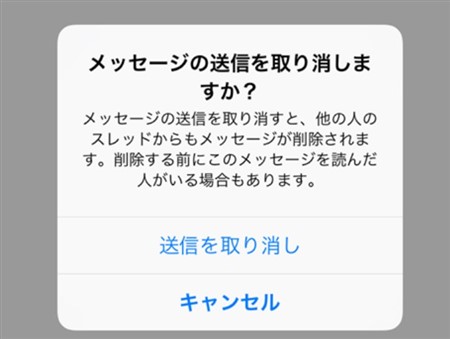
ここでは、インスタグラムのダイレクトの送信や受信拒否の設定などについて紹介していきました。
インスタグラムのダイレクトには、実に多くの機能が存在しており、使いこなすことができればよりインスタグラムを楽しめます。
しかしながら、通知や既読といった少し厄介な機能が追加されているのも事実なので、デメリットの側面もしっかりと把握することが大切です。
ダイレクトの機能は今後も充実してくると予想されているので、最低限の使い方を理解し楽しいインスタライフを送りましょう!